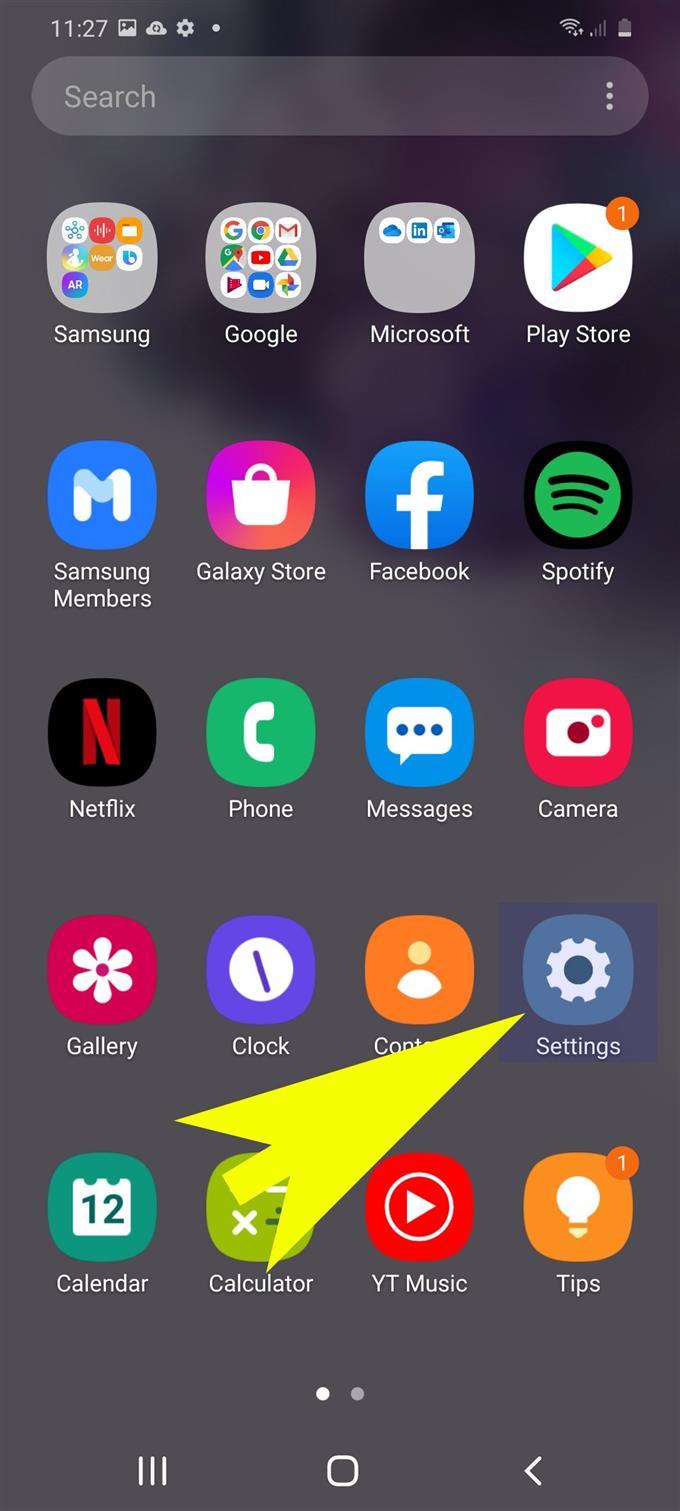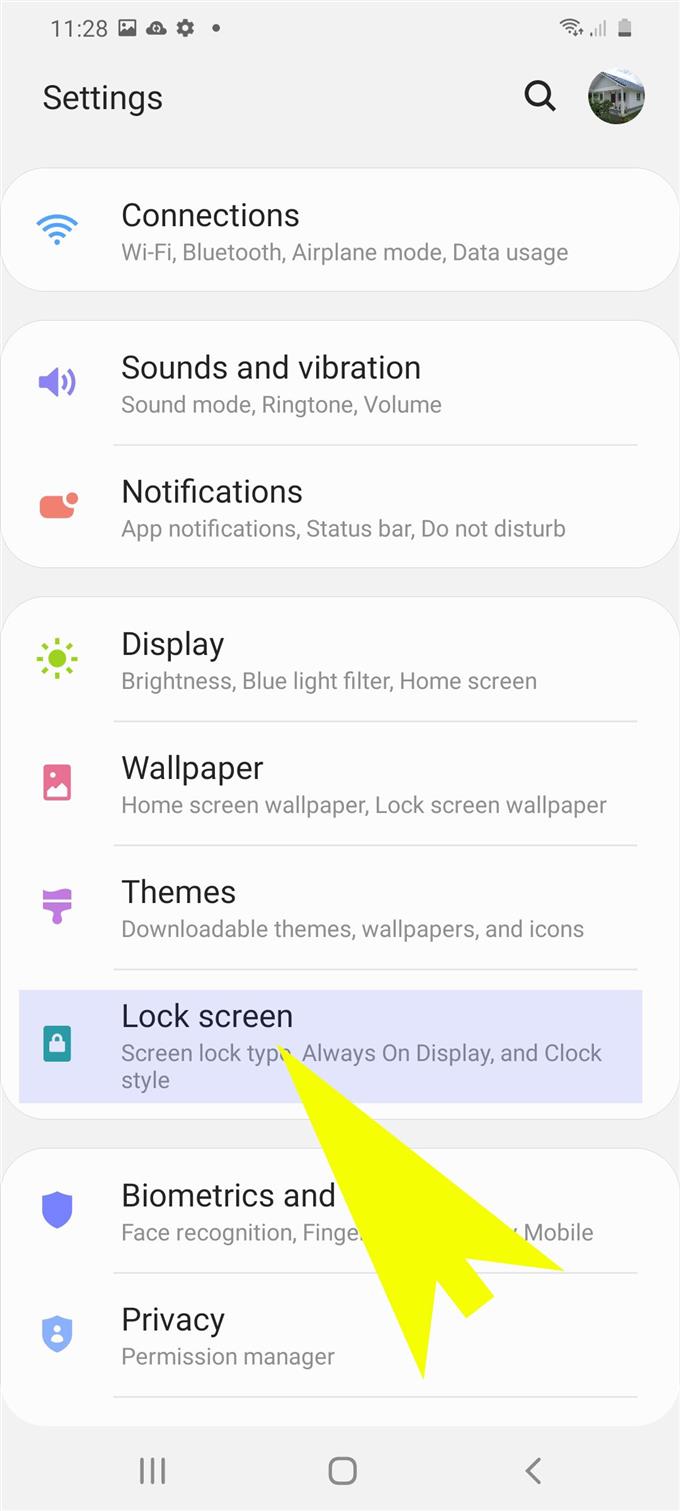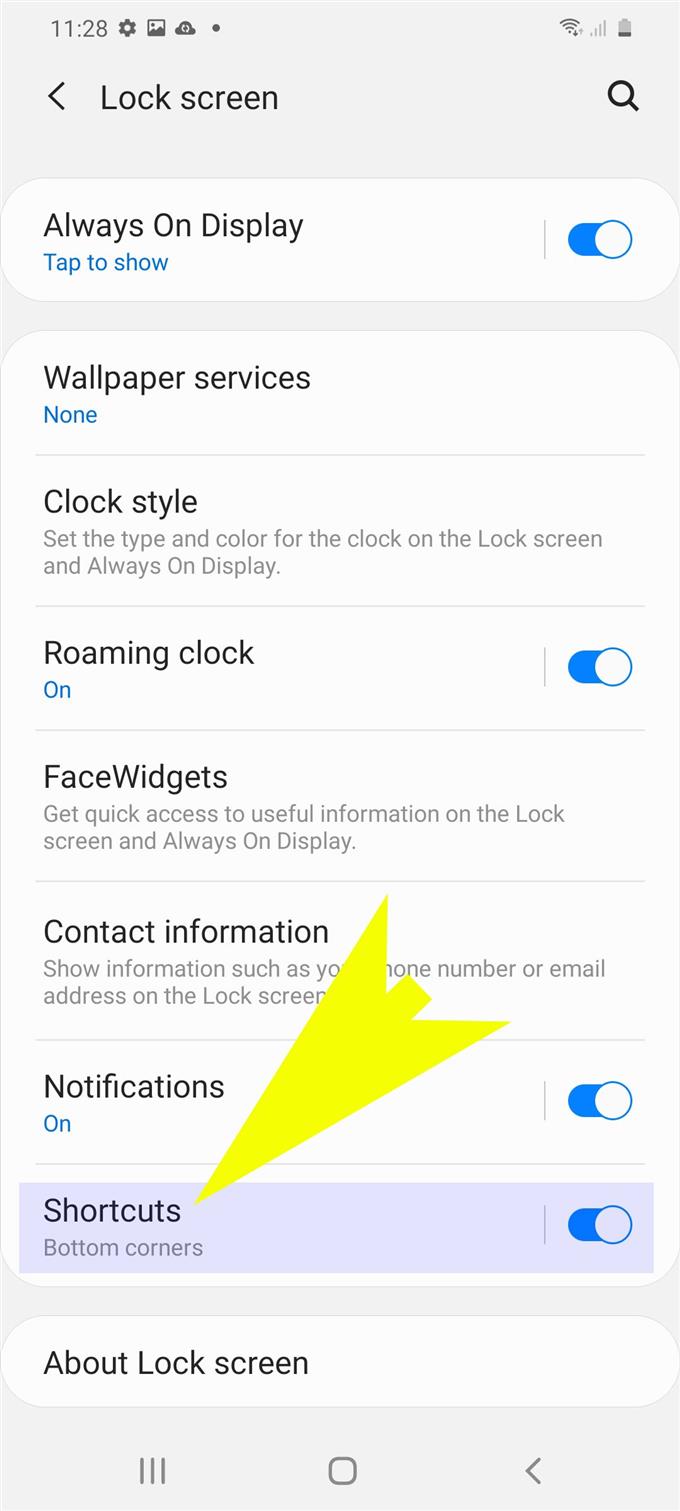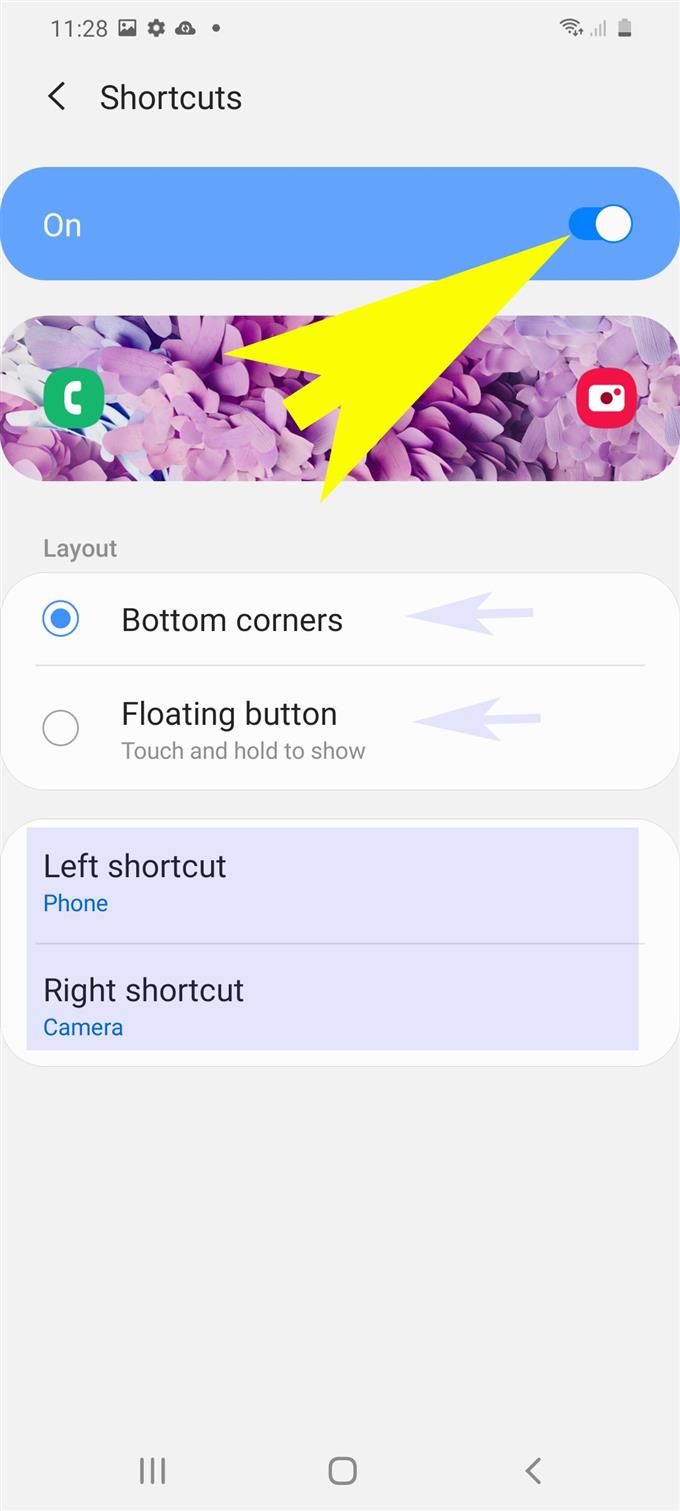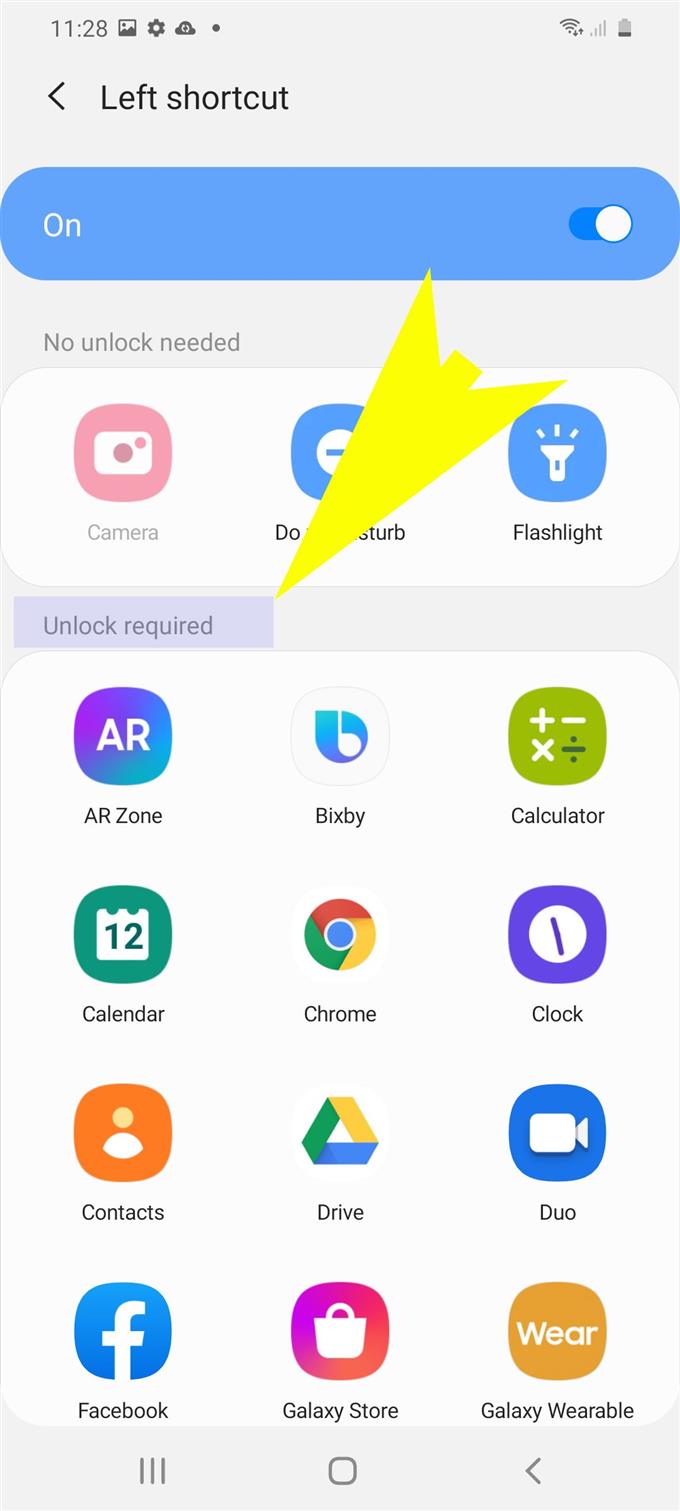Samsung Galaxy 핸드셋에서 잠금 화면 레이아웃을 변경하는 방법이 궁금하십니까? 그렇다면 다음은 간단한 가이드입니다. Galaxy S20에서 잠금 화면 바로 가기를 추가하고 변경하는 방법을 알아 보려면 계속 읽으십시오.
많은 스마트 폰 사용자는 자신의 성향에 따라 홈 화면을 사용자 정의하는 것을 좋아합니다. 기본 홈 화면 레이아웃은 모든 최종 사용자에게 감동을주지는 않습니다. 이러한 이유로 스마트 폰 제조업체는 자신이 출시 한 모든 새로운 장치가 이러한 다양한 미적 홈 화면 요구를 해결할 수 있는지 확인했습니다. 그러면 수정 가능한 홈 화면 구조가 생성됩니다..
Galaxy S20의 기본 잠금 화면 레이아웃을 점검하기 위해 새로운 잠금 화면 바로 가기 아이콘을 추가하는 방법은 다음과 같습니다..
Galaxy S20에서 잠금 화면 바로 가기를 추가하고 변경하는 쉬운 단계
필요한 시간 : 5 분
아래는 새로운 Samsung Galaxy S20 핸드셋에서 잠금 화면 바로 가기 추가 및 변경에 대한 단계별 안내입니다. 주어진 지침을 따르는 데 어려움이있는 경우 대신 스크린 샷을 시각적 표현으로 참조 할 수 있습니다.
- 시작하려면 Apps 화면을보고 액세스하십시오..
이렇게하려면 홈 화면 하단에서 위로 스 와이프.
앱스 화면에는 기기에 설치된 앱 및 서비스에 대한 여러 개의 바로 가기 아이콘이 있습니다..

- 그런 다음 설정 아이콘을 누릅니다..
관리 할 하위 항목 및 시스템 기능 목록이있는 설정 앱이 열립니다..

- 아래로 스크롤하여 화면 잠금을 탭하십시오..
관련 옵션이있는 잠금 화면 메뉴가 표시됩니다.

- 바로 가기로 스크롤하여 탭.
바로 가기 화면의 상단에서 바로 가기를 활성화하도록 스위치를 토글 한 다음 바로 가기 위치를 지정하십시오. 사용 가능한 옵션 중에는 왼쪽 단축키 및 오른쪽 단축키가 있습니다..
선호도에 따라 레이아웃을 변경할 수도 있습니다.
- 바로 가기 위치를 지정한 후 추가하려는 잠금 화면 바로 가기 아이콘을 선택하십시오..
사용 가능한 옵션은 터놓다 필수 섹션.

- 사용하려는 레이아웃을 선택한 다음 표시 할 앱 바로 가기를 지정하십시오..
새로운 바로 가기 앱을 추가하려면에서 추가하려는 앱 아이콘을 선택하십시오. 잠금 해제 필요 부분.

도구
- 안드로이드 10, 하나의 UI 2.0
기재
- 갤럭시 S20
- 갤럭시 S20 플러스
잠금 화면 바로 가기를 추가하는 것 외에도 기본 메인 화면으로 설정하려는 기본 홈 화면을 변경하고 휴대 전화에서 자주 사용하는 응용 프로그램의 새 앱 바로 가기 또는 메뉴 아이콘을 추가 할 수 있습니다.
잠금 화면에 표시되는 위치 설정과 같이 원하는대로 알림을 조정할 수도 있습니다..
홈 화면 전체를 변형하려는 경우 Galaxy 테마도 활용할 수 있습니다.
이 튜토리얼의 모든 내용을 다룹니다. 새로운 Samsung Galaxy S20 스마트 폰을 최대한 활용하는 데 도움이되는보다 포괄적 인 자습서, 팁 및 요령을 게시하십시오..
당신은 또한 우리를 확인할 수 있습니다 유튜브 채널 더 많은 스마트 폰 비디오 자습서 및 문제 해결 안내서를 보려면.
또한 읽으십시오 : 생체 인식을 사용하여 Galaxy S20 보안을 유지하는 방법 [바이오 메트릭스 인증]